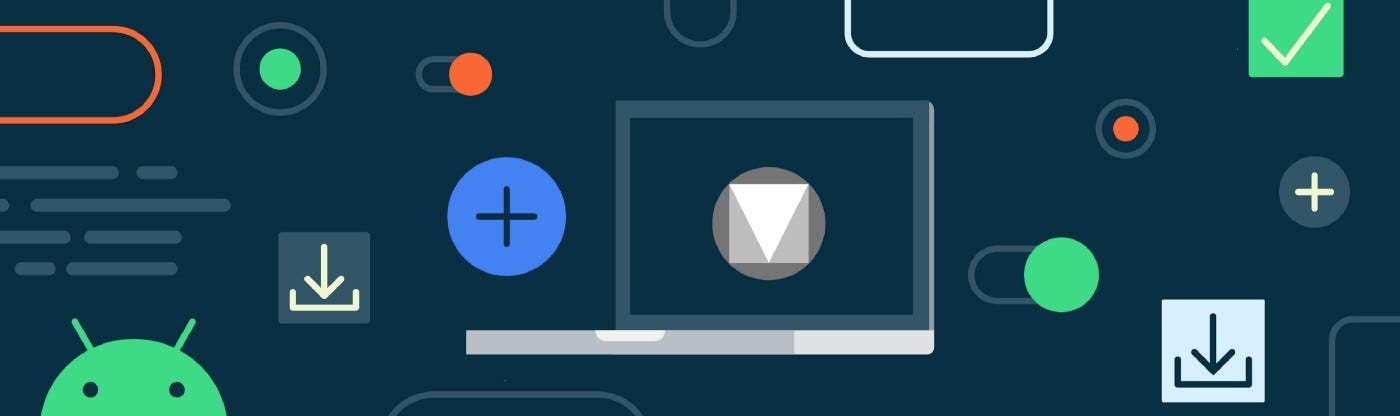
Compose 的設計宗旨是支援 Material Design 的原則。許多 UI 元件都按照 Material Design 實作。在本文章中,我們將學習如何使用 Material Design 元件來設定應用程式樣式。
此系列文章是以我的業餘專案: Kimoji 作為範例。
這款以純 Jetpack Compose 撰寫的 side project,已經在 Google Play 上架。 歡迎試玩!
立馬下載
索取兌換碼
使用 Material Design
我們的日記 UI 現在已有排版,但外觀尚有待改善。
Jetpack Compose 原生就有實作 Material Design 及其 UI 元件。我們將會使用 Material Design 來改善
DiaryCardcomposable 的外觀。首先,使用我們在專案中建立的 Material theme
KimojiTheme和Surface來將DiaryCard函式包起來。請務必同時在@Preview和setContent函式中進行同樣操作。如此可確保我們的 composables 可以沿用 app 主題中定義的樣式,進而確保在整個 app 中保持一致。Material Design 以
Color、Typography和Shape三大元素為建構基礎。 我們需要逐一新增這些元素。注意:空白 Compose Activity 範本會為專案產生預設主題,以讓我們自訂 MaterialTheme。如果您為專案指定的名稱不是 Kimoji,可以在
ui.themesubpackage 下的Theme.kt檔案中找到自訂主題。
// ...
class MainActivity : ComponentActivity() {
override fun onCreate(savedInstanceState: Bundle?) {
super.onCreate(savedInstanceState)
setContent {
KimojiTheme {
Surface(modifier = Modifier.fillMaxSize()) {
DiaryCard(Diary("Joy", "Hey, take a look at Jetpack Compose, it's great!"))
}
}
}
}
}
@Preview
@Composable
fun PreviewMessageCard() {
KimojiTheme {
Surface {
DiaryCard(
diary = Diary("Joy", "Take a look at Jetpack Compose, it's great!")
)
}
}
}

色彩
透過
MaterialTheme.colors設定主題顏色樣式。我們可以在需要顏色的任意位置使用主題中的這些值。
我們來設定心情文字的樣式,並為 emoji 加上邊框。
// ...
import androidx.compose.foundation.border
import androidx.compose.material.MaterialTheme
@Composable
fun DiaryCard(diary: Diary) {
Row(modifier = Modifier.padding(all = 8.dp)) {
Image(
painter = painterResource(R.drawable.joy),
contentDescription = null,
modifier = Modifier
.size(40.dp)
.clip(CircleShape)
.border(1.5.dp, MaterialTheme.colors.secondary, CircleShape)
)
Spacer(modifier = Modifier.width(8.dp))
Column {
Text(
text = diary.emotion,
color = MaterialTheme.colors.secondaryVariant
)
Spacer(modifier = Modifier.height(4.dp))
Text(text = diary.notes)
}
}
}

字型
MaterialTheme中提供 Material 字型樣式,只要將這些樣式新增至Textcomposables 即可。
// ...
@Composable
fun DiaryCard(diary: Diary) {
Row(modifier = Modifier.padding(all = 8.dp)) {
Image(
painter = painterResource(R.drawable.joy),
contentDescription = null,
modifier = Modifier
.size(40.dp)
.clip(CircleShape)
.border(1.5.dp, MaterialTheme.colors.secondary, CircleShape)
)
Spacer(modifier = Modifier.width(8.dp))
Column {
Text(
text = diary.emotion,
color = MaterialTheme.colors.secondaryVariant,
style = MaterialTheme.typography.subtitle2
)
Spacer(modifier = Modifier.height(4.dp))
Text(
text = diary.notes,
style = MaterialTheme.typography.body2
)
}
}
}

形狀
透過
Shape,就可以為我們的日記新增最後的點睛之筆。首先,將筆記文字包在Surfacecomposable 中。如此即可自訂筆記內文的形狀和高度。此外,還要為筆記文字新增 padding,以美化排版。
// ...
import androidx.compose.material.Surface
@Composable
fun DiaryCard(diary: Diary) {
Row(modifier = Modifier.padding(all = 8.dp)) {
Image(
painter = painterResource(R.drawable.joy),
contentDescription = null,
modifier = Modifier
.size(40.dp)
.clip(CircleShape)
.border(1.5.dp, MaterialTheme.colors.secondary, CircleShape)
)
Spacer(modifier = Modifier.width(8.dp))
Column {
Text(
text = diary.emotion,
color = MaterialTheme.colors.secondaryVariant,
style = MaterialTheme.typography.subtitle2
)
Spacer(modifier = Modifier.height(4.dp))
Surface(shape = MaterialTheme.shapes.medium, elevation = 1.dp) {
Text(
text = diary.notes,
modifier = Modifier.padding(all = 4.dp),
style = MaterialTheme.typography.body2
)
}
}
}
}

套用深色主題
我們可以套用深色主題 (或夜間模式),避免晚上螢幕顯示亮度過強,或單純用來節省裝置電量。Jetpack Compose 預設可以支援 Material Design 深色主題。有套用 Material Design 的顏色、文字都會自動切換自深色主題。
我們可以在檔案中建立多個 preview 函式,或新增多個標籤至相同函式。
我們來新增 preview 標籤並套用夜間模式。
// ...
import android.content.res.Configuration
@Preview(name = "Light Mode")
@Preview(
uiMode = Configuration.UI_MODE_NIGHT_YES,
showBackground = true,
name = "Dark Mode"
)
@Composable
fun PreviewDiaryCard() {
KimojiTheme {
Surface {
DiaryCard(
diary = Diary("Joy", "Hey, take a look at Jetpack Compose, it's great!")
)
}
}
}

IDE 產生的
Theme.kt檔案會定義淺色和深色主題的顏色選項。
目前為止,我們已建立一個日記 UI 元件,它可以不同樣式顯示一個 emoji 和兩段文字,並且在淺色和深色主題下都有良好的視覺效果!
此系列文章是以我的業餘專案:Kimoji 為範例。
Kimoji 是一款心情日記 App,讓你用可愛的 emoji 來撰寫你的心情日記。現在就來試試這款設計精美的微日記吧!
立馬下載
索取兌換碼
Reference: https://developer.android.com/jetpack/compose/tutorial
